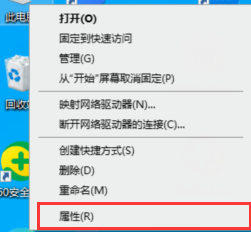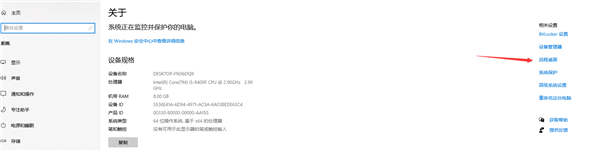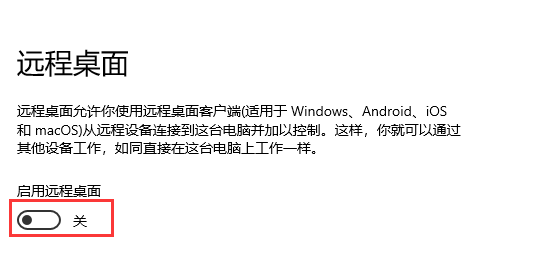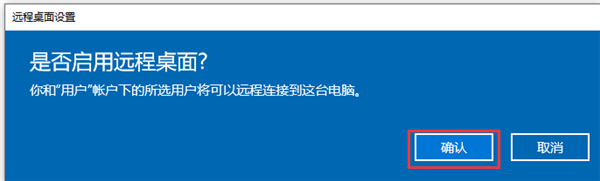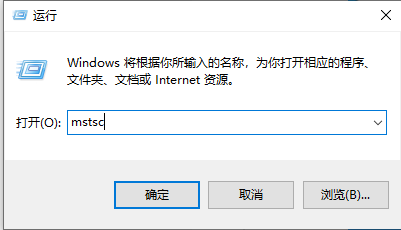Win10远程桌面连接在哪里打开?Win10远程桌面连接打开方法分享
我们都知道Win10的系统中带有远程桌面的连接功能,方便用户通过远程方式控制电脑,来帮助在异地的朋友一些电脑问题,但是还是有很多用户不知道Win10远程桌面连接在哪,那么Win100远程桌面连接在哪里呢?接下来小编就给大家带来Win10怎么找到远程桌面的方法。
Win10远程桌面连接的具体步骤:
1、首先我们鼠标右键点击电脑打开”属性“页面。
2、在出来的页面的右边找到”远程桌面‘选择,单击进去。
3、进去后点击打开“启用远程桌面”按钮。
4、选择“确定”按钮。
5、接着在另一台需要连接的电脑上,按win+R键,打开运行,输入mstsc,回车。
6、弹出的窗口把在启用远程桌面时,本电脑的设备名称输入进去,点击连接即可连接远程桌面。
相关文章
- Win10专业版如何设置远程桌面连接命令?
- Win10远程桌面连接如何开启?Win10远程桌面连接开启方法
- Win10远程桌面如何使用?Win10远程桌面的使用方法
- Win10系统如何取消远程桌面账户密码登录?
- Win10 20H2系统远程桌面黑屏怎么修复?
- Win10远程桌面连接如何开启,3种方式助你远程控制
- Win10电脑怎么设置远程桌面链接?
- Win10系统怎么开启远程桌面连接?Win10系统开启远程桌面连接方法
- Win10家庭版系统不支持远程桌面怎么办?
- 如何开启Win10专业版系统远程桌面协功能?
- Win10电脑4k高分屏下远程桌面模糊怎么办?
- Win10 21H1远程桌面错误代码0x4怎么办?
- Win10 20H2家庭版远程桌面尝试连接时出现问题,错误代码0x4怎么解决?
- Win10 21H1登录远程桌面报密码错误怎么回事?
热门教程
笔记本Win7系统屏幕变小两侧有黑边怎么解决?
2Win11电脑任务栏图标重叠怎么办?任务栏图标重叠图文教程
3Win10如何强制删除流氓软件?Win10电脑流氓软件怎么彻底清除?
4Win10视频不显示缩略图怎么办?
5Win11安卓子系统安装失败
6Windows11打印机驱动怎么安装?Windows11打印机驱动安装方法分享
7Win7旗舰版COM Surrogate已经停止工作如何解决?
8Win7电脑字体怎么改回默认字体?Win7改回默认字体方法?
9Win11开始菜单怎么样设置在左下角?Win11开始菜单移至左下角步骤
10如何在Win11正式版中创建虚拟桌面?Win11正式版创建虚拟桌面的方法
装机必备 更多+
大家都在看
电脑教程专题 更多+